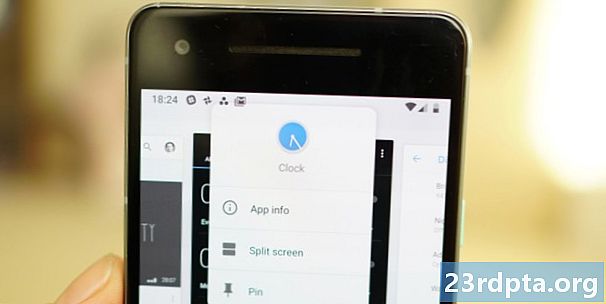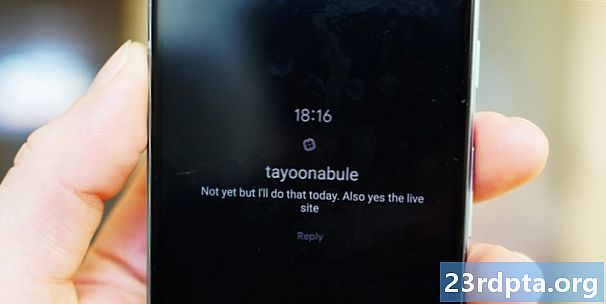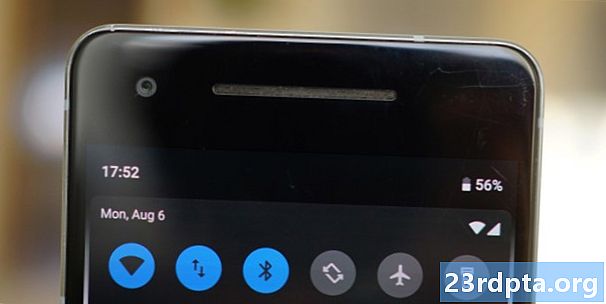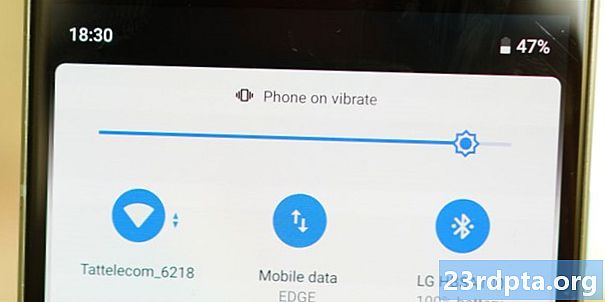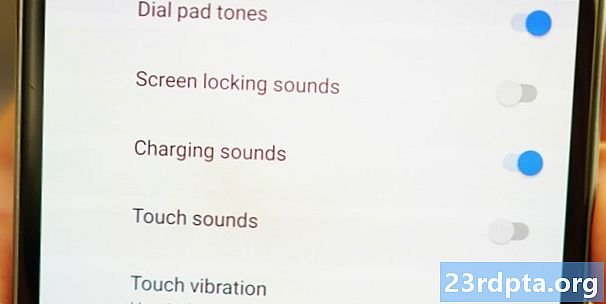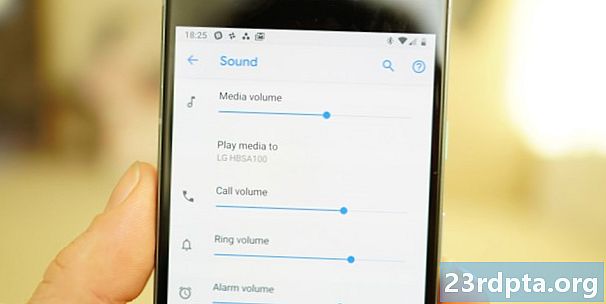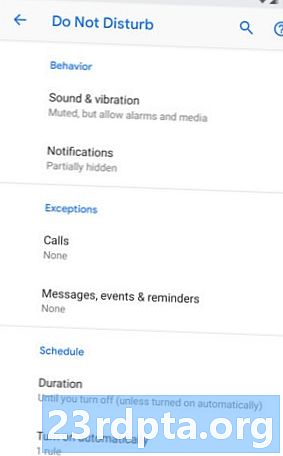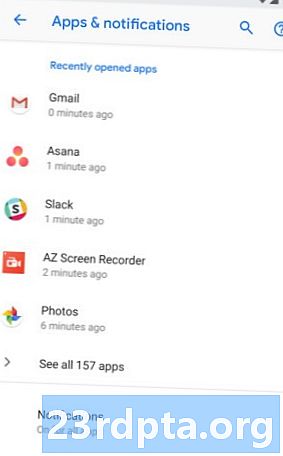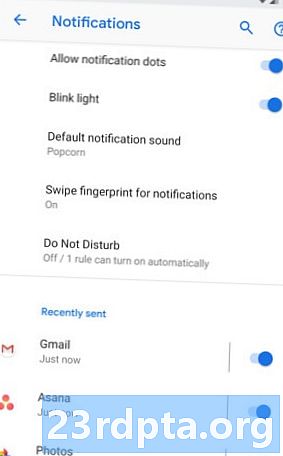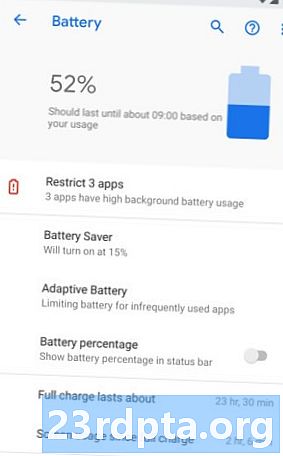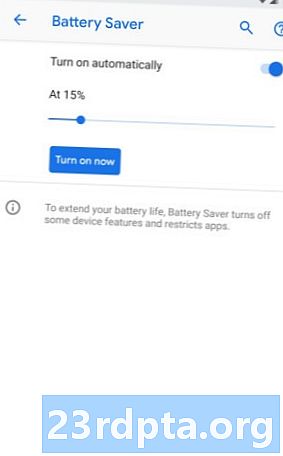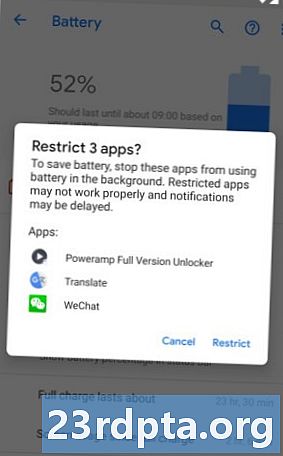Indhold
Android 9 Pie-frigivelse er beviset i den sproglige budding, at Android som operativsystem har ramt sin fremgang. Mangler hverken underliggende funktioner eller overfladepolish, Android 9 Pie er den mest komplette, omfattende og konsistente version af Android endnu. Det leverer på mange af løfterne fra Android-versioner fortid, og bringer os et nyt navigationssystem og appoversigt, bedre underretningshåndtering og ressourcestyring og mere integreret AI, end du kan stikke en pind på. Og alligevel kan det ikke alt sammen hjælpe med at føle sig lidt ude af synkronisering med dens rødder, måske trending lidt for langt i Apples retning. Dette er Android 9 Pie-gennemgangen.
For Google er der tre hovedtemaer for Pie: intelligens, enkelhed og digital velvære. Den tredje vil ikke være tilgængelig før efteråret, men den er tilgængelig for Pixel-ejere nu gennem en offentlig beta (mere om dette helt i slutningen). Intelligensen i Android Pie koger stort set ned til AI-baseret automatisering, hvor du lærer af dine brugsvaner for at justere alt fra batteriforbrug til displaylysstyrke. Enkelhed er legemliggjort i det, du ser, og hvordan du bruger det. Lad os starte der.
Hent Android Pie på din berettigede enhed lige nu

Android 9 Pie anmeldelse: Visuelle ændringer
Den første ting, du vil bemærke ved Android 9, er, at dens designsprog, kendt som Material Design, har fået en visuel opdatering. De primære ændringer vedrører afrundede hjørner, farvede ikoner og meget mere hvidt rum. Det er også fladere end nogensinde, med endnu færre skygger end før.
Android 9-navigation
Android 9 Pie introducerer et nyt bevægelsesnavigationssystem med en knap. Det kan tændes og slukkes i skærmindstillingerne under Bevægelser> Stryg op på hjemmeknappen. Dette er Android Pie-bevægelseskontrollerne:
- Tryk for at komme hjem
- Langt tryk for Google Assistant
- Stryg til højre og slip til den nyeste app
- Stryg til højre og hold for at rulle gennem de nyeste apps
- Stryg op for at vise de nyeste apps-menu og foreslåede apps
- Stryg yderligere op for at åbne appskuffen (eller stryg op igen fra appoversigt)
Bemærk: Android 9 gestusnavigation vil ikke forblive begrænset til Pixel- og Android One-enheder. Google har sagt, at Pixel 3 vil bruge den som standard, og den vil blive gjort tilgængelig for alle producenter, der ønsker det.

Disse bevægelser er tilgængelige på enhver skærm, så du kan stryge op når som helst for at få adgang til appskuffen uden at gå tilbage til startskærmen. En bagerste pil vises til venstre for navigationsknappen, når det er nødvendigt. Jeg er ikke helt sikker på, hvorfor det at skubbe til venstre for at gå tilbage ikke blev implementeret, da backpilens tilstedeværelse virker lidt uoverensstemmende med den ellers meget minimalistiske navigationsløsning.
Jeg er ikke sikker på, hvordan læringskurven vil se ud for mindre teknisk tilbøjelige brugere på grund af manglen på visuelle signaler, men jeg antager, at det er grunden til, at traditionelle knapper på skærmen stadig er en ting. Der er første-dags popups til at guide dig, men intet vedvarende og indlysende som Android's traditionelle nav-knapper.
Afhængigt af hvor du er i grænsefladen, vises der undertiden andre midlertidige knapper ved siden af navigationsknappen. Disse inkluderer tastaturvælgeren og en smart rotationsknap. Smart rotation betyder, at selvom du har slået din automatisk rotation fra, vil Android OS genkende apps, som du muligvis vil tilsidesætte denne indstilling (som f.eks. YouTube), hvilket sparer dig en tur til Hurtige indstillinger, når du vil se en video på fuld skærm.
Gestusnavigation på skærmen er ikke noget nyt, idet iPhone X og flere Android-enheder allerede bruger den. Nogle Android-producenter havde tidligere leget med gestusnavigation baseret på en kapacitiv fingeraftryksscanner, men den løsning havde adskillige problemer, herunder hurtig appskift og adgang til split-screen-tilstand. I Android Pie skal du bare trykke på appikonet i oversigtsskærmen og vælge split-screen fra menuen (app-fastgørelse vises også her, hvis du aktiverer det i Indstillinger> Sikkerhed & placering> Avanceret> Skærmspinding). Sjov kendsgerning: Huawei introducerede allerede en enkelt navigationsknap på skærmen med sidste års Mate 10 Pro, selvom den ikke var så omfattende som Googles Pixel Pie-løsning. Det skal bemærkes for fans af kapacitive knapper, at gest-nav-knappen optager den samme mængde plads som de gamle knapper på skærmen.
Android Pies gestusnavigationssystem er overraskende naturligt, når du ved hvad der gør hvad, men det tager lidt at vænne sig til.
Brug af Pie-navigationssystemet er overraskende naturligt, når du ved hvad der gør hvad. Det tager lidt at vænne sig til, hvis du ikke tidligere har brugt gestusnav, men når du først gør det, føles det bare "rigtigt" (i det mindste for mig). Min eneste kvalm under denne Android 9 Pie-gennemgang var, at du skal skubbe forbi halvvejs punktet på din skærm for at starte app-skuffen. Dette er ikke så dårligt på min Pixel 2, men jeg kan forestille mig, at det er lidt klodset på enheder med større skærmbillede. Hvis nogen hos Google læser dette, ville en mulighed et sted i indstillingerne, der giver dig mulighed for at flytte vippepunktet for at starte appskuffen lidt ned være en god tilføjelse.
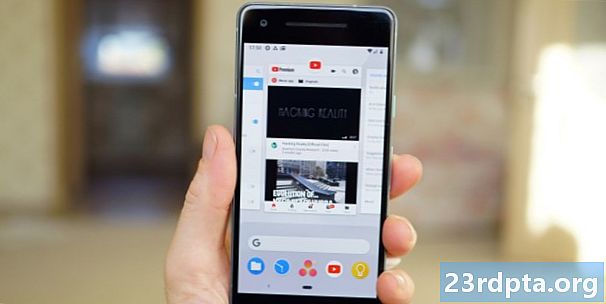
Appoversigt
Der er nu to versioner af appoversigtsskærmen (hvis du har aktiveret bevægelsesnav): en med Google-søgelinjen og AI-foreslåede apps i bunden og en anden med fuldskærms-app-forhåndsvisningskort. Den første er passiv, ved blot at præsentere en vandret række med forhåndsvisningskort, som du kan skubbe dig igennem. For at fjerne en app skal du blot skubbe den opad. For at åbne en app skal du enten skubbe den ned eller trykke på kortet. Stryg helt til højre, og du får vist en ryddefunktion Ryd alt. Tryk på appens ikon øverst på forhåndsvisningskortet, så får du yderligere muligheder for appinfo, app-fastgørelse og split-screen.
Hvis du har aktiveret bevægelsesnavigation, er der nu to versioner af appoversigtsskærmen, hver med sine egne fordele.
Den anden appoversigtsskærm er meget køligere. Aktiveret ved at skubbe (og holde) navigationsknappen helt til højre og starter en aktiv rulle gennem dine seneste apps. Bare hold fingeren på navigationsknappen for at fortsætte med at rulle og frigive for at starte den app, der i øjeblikket er på skærmen. Du kan vende retning ved at bevæge nav-knappen til venstre og den hastighed, hvorpå kortene ruller med, svarer til hastigheden på din fingers bevægelse langs skrubberbjælken.
I stedet for at stryge og holde, hvis du stryger og slipper navigationsknappen til højre, indlæser du øjeblikkeligt den senest anvendte app. Dette gør skiftet mellem dine to nyeste apps endnu mere praktisk end dobbeltklikning på den gamle nyeste apps-knap. Det fungerer på startskærmen såvel som i en app, men resultatet er det samme.
De større skærmbilleder til app gør det lettere at se, hvor du var, og du kan endda kopiere og indsætte tekst lige fra forhåndsvisningskortene. Afhængig af hvad du fremhæver, vil Pie også foreslå en app (kort til en adresse, Chrome til en URL, kontakter eller s for et telefonnummer osv.). Nogle har handlinger knyttet til appforslaget, som at ringe til et nummer, du lige har fremhævet og så videre. For generel tekst er dine indstillinger kopi, søgning og deling, og for billeder er de bare deling.
Du kan endda kopiere og indsætte tekst lige fra forhåndsvisningskortene via en ny funktion kaldet Oversigtsvalg.
Valg af oversigt kan deaktiveres i dine hjemmeskærmindstillinger under Forslag. I denne samme menu kan du også deaktivere de foreslåede AI-apps, der vises i appoversigten og øverst i din appskuffe, hvis du ikke er fan. Jeg må sige, at Google mere end nogen anden "AI" eller vanebaseret forslag, jeg nogensinde har stødt på andre telefoner, får det rigtigt meget hyppigere end de fleste.
Jeg personligt elsker de nye nyeste apps-skærme. Nogle kan føle, at det er overflødigt at have to, men jeg kan godt lide at have en aktiv og en passiv rulle. Den første lader mig støt rulle gennem mine nylige apps, når jeg leder efter en app, jeg ved, at jeg brugte temmelig for nylig. Den anden lader mig hurtigt flippe helt tilbage til den sidste app i hukommelsen eller rulle i mit eget tempo.

Hurtige indstillinger
Området Hurtige indstillinger repræsenterer måske den mest åbenlyse visuelle ændring af operativsystemet, selvom ændringerne er temmelig minimale. Den monokrome og nogle vil sige, at kedelige Oreo-skifter nu er placeret i farvede cirkler. Afhængigt af dit tapet (cirkel tilpasser sig automatisk, men du kan vælge manuelt), får du enten en hvid eller meget mørkegrå jord med blå cirkler til at betegne aktive skifter og gråtonede for dem, der er slukket.
Som Oreo, i den minimale hurtigindstillingsrude øverst i meddelelsesskyggen får du blot seks skift. Det er mildt sagt irriterende, at du ikke længere hurtigt kan få adgang til indstillingsmenuen fra denne visning, men du lærer at leve med den. Som altid trykker du på tapperne her og slukker dem og holder den nede, og fører dig til det relevante område i indstillinger.
Android Pie tilføjer et par farve stænk tilbage til OS, men det meste er kun hud dybt.
I den udvidede visning af hurtige indstillinger får du ni skift på skærmen med en anden side til højre, hvis du har brug for det. Mens det samlede layout er det samme som Oreo (spærring af de farvede cirkler), er det værd at bemærke, at Google har fjernet to ting i Android 9 Pie. Der er ikke længere nogen dropdown-karat til indstillinger som Bluetooth eller Wi-Fi, og mini-menuerne, de plejede at tage dig til, er nu væk. Den eneste mulighed i cirkel er at trykke langt på knappen for at gå til det fulde afsnit i indstillinger. Det kan føles mindre praktisk for nogle mennesker - at skulle forlade området Hurtige indstillinger bare for at skifte Wi-Fi-netværk for eksempel - men det får hele området til at føles mindre rodet.
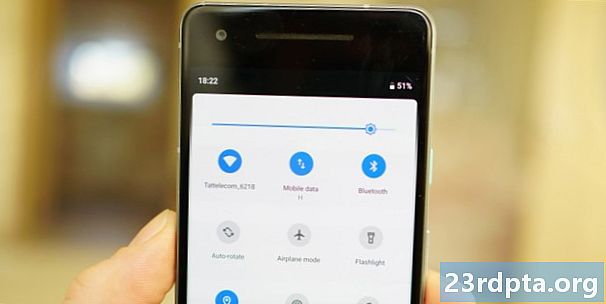
Hvilket bringer mig til en af de mest inkonsekvente dele af denne nye version af Android.
På startskærmen finder du Wi-Fi, mobilnetværk og batteriikoner til højre for statuslinjen. Svej meddelelserne skygge ned, og tingene afvises lidt. Batteriikonet skifter form og skifter til venstre for at gøre plads til en resterende batteriprocent (som viser, om du har procentvis aktiveret permanent via menuen Batteriindstillinger eller ej). Wi-Fi- og mobilikonerne bevæger sig ind i højre hjørne af mini-visningen Hurtige indstillinger, og datoen vises til venstre under tiden, hvilket giver mening. Men stry ned i den fulde hurtigindstillingsvisning, og tingene blandes igen. Dato- og Wi-Fi- og mobildata-ikoner forsvinder, og i stedet finder du dit Wi-Fi-netværk navngivet under skiftet, mens dine operatørinfo vises i bunden af kortet ved siden af det flyttede igen mobilikon. På låseskærmen vises dine operatørinfo i øverste venstre hjørne.
Alt dette føles bare sjusket og unødvendigt. Hvorfor viser f.eks. Wi-Fi-ikonet i meddelelsesskyggen, når skiftet allerede viser de samme oplysninger? Hvorfor ændre mobildataikonet, så det ikke længere viser mobilstyrke? Hvorfor flytte ikonet for det mobile netværk tre gange i stedet for bare at lade det være i statuslinjen? Gør det, og Google kunne simpelthen have vist dine udbydersinfo nedenunder, som det gjorde med datoen under tidspunktet. Så kedeligt som det kan have været, var Oreos konsistente håndtering af disse problemer langt bedre, hvilket gjorde ændringerne i Pie til at fremstå som dårligt design.
Heldigvis flytter tiden, der nu vises til venstre på statuslinjen, aldrig. Forvent at instinktivt kigge på det forkerte sted et stykke tid, efter at du har fået Android 9-opdateringen.
påskeæg
Beklager folk, intet nyt at se her (for nu). Gå til Indstillinger> System> Om telefon> Android-version og trykker gentagne gange på Android-versionens nummer på det kort, der dukker op, fører dig stadig til den psykedeliske pebermynte P-skærm snarere end til et nyt påskeæg. Måske i Android 9.1 ...
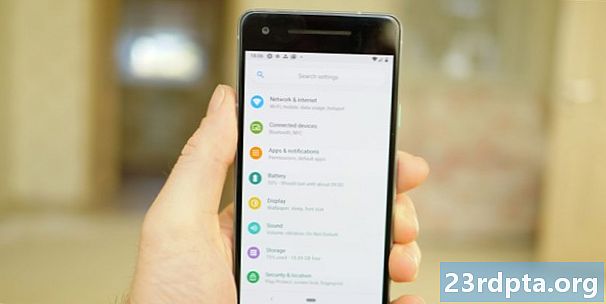
Indstillinger
For en gangs skyld undgår indstillingsmenuen stort set det, som jeg typisk refererer til som Google DOCTRIN (Department of Change That Really Isn't nødvendigt) og får bare en plask farve snarere end en komplet omskiftning. I tråd med andre ændringer er søgefeltet øverst i indstillingerne nu i en pilleform.
De farvede ikoner i Android Pies indstillingsmenu er dog kun dybt hud. Så snart du åbner en undermenu, går ting generelt tilbage til den velkendte sorte tekst på hvid jord med blå højdepunkter (i det mindste på Pixel 2).
Android Pie får ikke helt en systemdækket mørk tilstand, men den har et mørkt tema til hurtige indstillinger og appskuffen.
Mørkt tema (slags)
Android-teamet har længe ønsket at tilføje et mørkt tema til OS, og det er derfor, vi konstant ser det i forskellige former i previews af udviklere. Desværre ser det ud til, at det mislykkes Googles interne test for batteriets levetid og ydeevne, og det fjernes i den endelige version. Ikke så i år. Selvom det ikke er nøjagtigt en systemdækket mørk tilstand (indstillingsmenuen er den åbenlyse undtagelse), kan du nu vælge, om du vil have et mørkt eller lyst tema i dine skærmindstillinger under Enhedstema. Hvis du foretrækker det adaptive tema baseret på dit tapet, kan du også lade det være som det er.
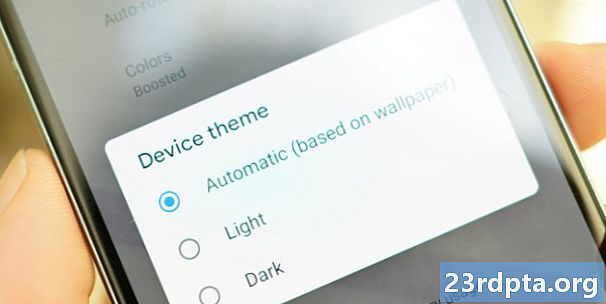
Andre visuelle ændringer
Med Materialdesigns nye endnu mere afrundede hjørner, ser du meget mere af dem i Pie og i Googles apps i de kommende måneder. Anmeldelseskort er ikke længere i fuld bredde, som de er i Oreo, men er meget mere mærkbart kort komplet med afrundede hjørner. Dette gælder både på låseskærmen og i meddelelsesskyggen.
Der er nye overgangsanimationer i hele Android 9 og nye heads-up-underretningsanimationer. Hvis du kan lide animationer, vil du nyde dem, men mit standardråd er at aktivere udviklerindstillinger og slå Windows-animationsskala og skala til overgangsanimation til. Det gør din telefon ikke rigtig hurtigere, men at fjerne animationer får den til at føle sig snappere.

Der er nu en batteriprocentindikator i bunden af skærmen i Ambient Display, hvilket betyder, at du ikke behøver at spilde batteri ved at vække din telefon for at finde ud af, hvor meget batterilevetid du har tilbage. Du får også vist vejret på Pie's Ambient Display og centrerede underretninger.
Da du muligvis ikke kunne gå glip af, medmindre du har boet under en internetfri rock de sidste par måneder, er der nye Android 9 Pie-emoji. Sjov kendsgerning: Clock-appikonet viser faktisk det aktuelle tidspunkt i stedet for at være et statisk ikon.
Android 9 Pie anmeldelse: Funktionelle ændringer
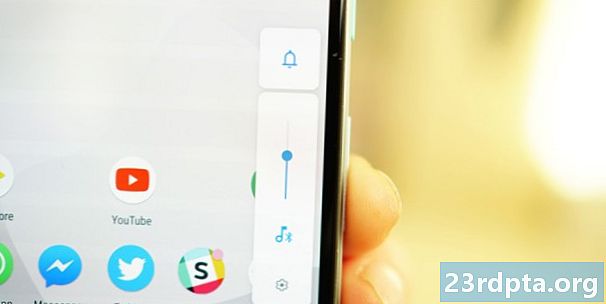
Bind
I Oreo flyttede Google strømmenuen tæt på den fysiske tænd / sluk-knap. I Pie gør det det samme med lydstyrken og sætter det ved siden af lydstyrkeknappen (undtagen hvis du har aktiveret startskærmens rotation, i hvilket tilfælde den bare vises på højre side af skærmen). Som standard justerer lydstyrkeknapperne nu medievolumen i stedet for ringetoner.
Der er to dele til det nye look. Den lodrette skyder er din medievolumen. Det kan tændes eller slukkes ved at trykke på musiknoten under det eller justere ved at glide eller tappe på linjen. Det skifter til Bluetooth-lydstyrke, når du har forbindelse til trådløse hovedtelefoner, og når du er i et opkald, skifter lydstyrken til lydstyrken.
Pie flytter lydstyreskyderen hen over lydstyrkeknapperne og tilføjer genveje til at vibrere, slå lyd fra og lyd.
Den lille kasse øverst er dit ringevolumen. Hvis du tapper, cykler den igennem, vibrerer kun og slukker. Du kan også trykke på lydstyrken op og tænde på samme tid for straks kun at skifte til vibration. Hvis du rammer dine lydindstillinger, kan du ændre knapgenvejen til at slå lyden fra (eller deaktivere den helt). Hvis du vil ændre det faktiske lydstyrkeniveau i stedet for bare at skifte til det, skal du gå til dine lydindstillinger via tandhjulikonet helt i bunden. Du kan også justere alarm og lydstyrke her. Skiftet til den valgfri opladningslyd, når du tilslutter din telefon, findes også her.
Tekstvalg forstørrelsesglas
Som i iOS, når du trækker tekstvalgvinklerne til venstre eller højre, får du et forstørrelsesvindue for bedre at vise dig, hvor du er i teksten. Jeg ville gerne ønske, at det var lidt mindre følsomt, da det stadig ikke føles ideelt at få det rigtige stoppunkt. Pop-up'en er heller ikke meget af en forstørrelse, hovedsagelig bare at få teksten ud under din finger i stedet for at gøre den markant større. Det er en dejlig start, men jeg tror, den kunne bruge yderligere forfining. På en relateret note, hvis du som mig var en stor fan af muligheden for at tilføje brugerdefinerede navigationslinjeknapper som flytning-ene-plads til venstre eller højre, er det stadig muligt i cirkel ved hjælp af en app kaldet Custom Navigation Bar.
Strømmenuen tilføjer endelig en skærmbillede-knap og en ny funktion kaldet Lockdown, som gør, hvad det lyder som.
Power menu
Power-menuen har nu et skærmbillede-valgmulighed (den gamle strøm- og lydstyrke-metode fungerer dog stadig). Det er også værd at bemærke, at der er en ny Lockdown-mulighed, som du kan tilføje til strømmenuen, der skjuler alle meddelelser, blokerer Smart Lock og deaktiverer fingeraftryksscanneren. Du kan finde skiftet i dine låseskærmindstillinger, men når den først er aktiveret, vises den også i det vigtigste brugergrænseflade. Sidebesked: Hvis din skærm dæmpes på vej til timeout, kan du nu bringe den tilbage til livet ved blot at berøre fingeraftryksscanneren.
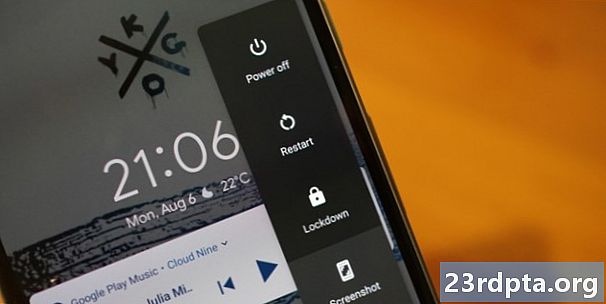
Bedre sikkerhed
Af sikkerhedsmæssige årsager kan ledige apps i Pie ikke længere få adgang til dit kamera, sensorer eller mikrofon. Hvis en baggrundsapp indgiver en anmodning, ser du en anmeldelse, der advarer dig om det faktum. Hvis det er noget, du ikke godkender, kan du nægte adgang fra underretningen. MAC-adresser er nu også randomiserede, hvilket betyder, at det ikke vil være så let at spore din enhed på tværs af Wi-Fi med offentlig adgang.
Bedre skærmbilleder
Nogle gange får de enkleste ændringer mest indflydelse. I Android 9 Pie kan du nu redigere et skærmbillede via meddelelsesskyggen, hvilket betyder, at hvis du bare vil beskære, cirkle noget eller fremhæve et afsnit, kan du nu gøre det uden at kræve en redigeringsapp fra tredjepart.
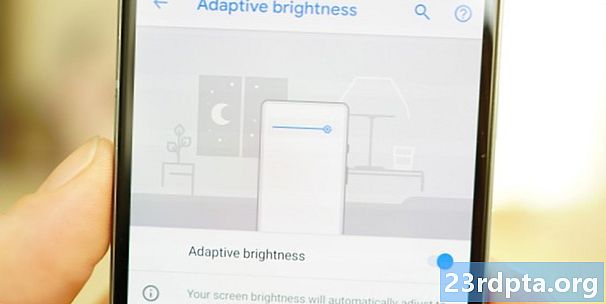
Adaptiv lysstyrke
Android Pie introducerer adaptiv lysstyrke, som ikke bør forveksles med den gamle adaptive lysstyrke, fordi den nu har AI. Når den er aktiveret, tilpasser den adaptive lysstyrke sig automatisk til atmosfæren i din situation, som den altid har gjort, men den lærer også, hvordan du ændrer lysstyrken under disse forhold. Så hvis du altid har tendens til at tabe skærmens lysstyrke lidt længere, når du slukker for lysene, lærer Pie snart denne opførsel og gør det for dig.
AI er i centrum i både batteri og lysstyrke, lærer, hvordan du bruger din enhed og tilpasser sig dine præferencer.
Adaptivt batteri
AI kommer også ind på batteriområdet og prioriterer batteristrøm til de apps og tjenester, du bruger mest. Apps og tjenester, du bruger sjældent, har deres ressourcer begrænset til at forlænge din telefons batterilevetid. Det skal bemærkes, at dette kan resultere i forsinkede underretninger fra disse apps, så vær opmærksom.
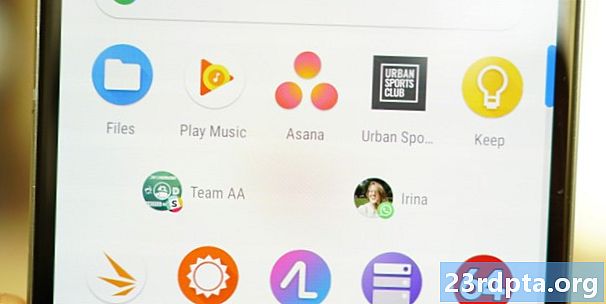
App-handlinger
Efterfølgende med dette års impuls til AI alle tingene, bruger Android 9 AI til at forhindre, hvad det tror, du sandsynligvis vil gøre i en app - afhængigt af tidspunktet på dagen, hvor du er, hvad du laver og hvad du spiste til morgenmad - og fremhæv det i appskuffen lige under de AI-kuraterede appforslag. For mig er jeg primært anbefalet til hold i Slack eller min kone i WhatsApp, to ting jeg stort set gør hvert sekund, jeg er vågen. Indtil videre så god, robotter.
App-handlinger antyder de ting, Googles AI mener, at du vil gøre - og det er ikke dårligt.
Apphandlinger er faktisk temmelig sej: Hvis du ringer til dine børn hver dag efter skoletid, vil det bede opkaldet på det rigtige tidspunkt; når du tilslutter et par hovedtelefoner, skifter det til handlinger i den valgte musikafspiller-app; kom ind i bilen, og det foreslår navigation via kort osv. App-handlinger spiller også ind i smart tekstvalg, så hvis du fremhæver et bands navn, vil du se lytteindstillinger for dine musikapps såvel som de sædvanlige indstillinger som kopi og deling.
Hvis du ikke kan lide idéen om, at AI lærer alt om dine vaner, kan du deaktivere handlinger i menuen Indstillinger for startskærm under Forslag> Handlinger. Hvis du vælger at bruge dem, kan handlinger trækkes og slippes på startskærmen og vises også i Google Assistant.
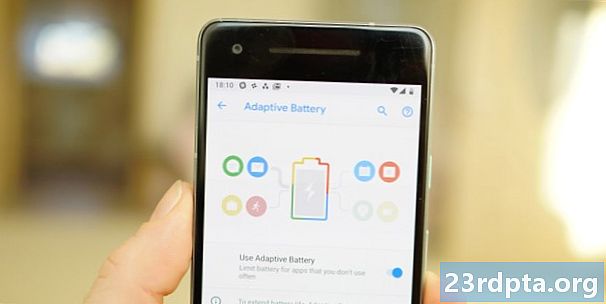
App-skiver
App Slices er endnu ikke klar til prime time, hvilket betyder, at de sandsynligvis vil debut på Pixel 3. Skiver er dybest set kodestykker af app-UI'er, som udviklere kan udlevere til Google for at have dukket op på steder som søgning. Det klassiske eksempel er, hvis du skriver Lyft i søgning, vil Pie overflade information og genveje inden for appen som at hylde en driver til en bestemt destination eller vise hvor langt væk den nærmeste bil er.
Søgning er kun den første fase i Slices 'liv, med Google Assistant-integration, der til sidst også kommer. Ligesom rige uddrag på Internettet prioriterer Google i det væsentlige brugeroplevelsen her til prisen for time-on-site eller time-in-app. For eksempel, hvis en biografapp giver Slices adgang til live screeningstider, er der muligvis ikke noget behov for at starte appen overhovedet. Mens nogle udviklere måske ønsker at undgå udsnit af denne grund, er der ingen afvisning af, at funktionen vil spille en stadig større rolle i Pie og fremtidige OS-versioner.
Enhver, der tog sig tid til at lære Do Not Disturbs tredelt system, vil føle sig begrænset af Pies standardopsætning.
Forstyr ikke
Forstyrr ikke tilstand er blevet ændret i Android 9. Det temmelig komplicerede tredelte system (total stilhed, kun alarmer og prioriteret tilstand) er blevet kondenseret til en enkelt tilstand Ikke forstyrr i Pie. Det kan dog tilpasses, så du kan tilføje undtagelser, justere meddelelseshåndtering, fjerne synsforstyrrelser, når skærmen er slået fra og så videre. For en mainstream-bruger vil det være lettere og mere sammenhængende, men for alle, der tog sig tid til at lære det gamle tredelte system at kende, vil det uden tvivl virke restriktivt.
underretninger
Underretninger har modtaget nogle mindre ændringer i Android 9. Der er en ny Administrer meddelelsesgenvej nederst på kortene i meddelelsesskyggen, og hvis du konstant stryger væk en bestemt type meddelelse, spørger Pie, om du vil stoppe med at vise dem. Hvis du har en tendens til at blive lidt glidende og glemme hvilken anmeldelse du blankt afskedigede eller lider af spammy-meddelelser, du vil blokere, har Pie ryggen. Du kan nu se en brugervendt liste over nyere underretningsaktiviteter nederst i dine underretningsindstillinger. Hvis det er noget irriterende, kan du vende knappen lige der for at deaktivere dem i fremtiden.

Takket være det forbandede hak vil du kun se fire underretningsikoner i statuslinjen, før listen er afkortet med en prik for at indikere flere usete ikoner. Så meget som jeg lider af underretningsangst, foretrækkede jeg stadig at kunne se, hvilke apps mine underretninger er fra uden at skulle forpligte sig til at gå sammen med dem ved at stryge ned i skyggen. At rumme et ikke-eksisterende hak på startskærmen i liggende tilstand er også latterligt. Android skal være smart nok til at vide, om den enhed, den bruges på, har et hak, eller om skærmen er roteret.
Vedvarende Android System- og System UI-meddelelser kan nu deaktiveres i deres respektive underretningskanaler. Før du tager den nukleare mulighed og deaktiverer alle disse, skal du bare tage et øjeblik til at tænke, hvorfor du får vist dem i første omgang. De kan være irriterende, når de tilstopper din meddelelsesskygge, men de er slags vigtige.
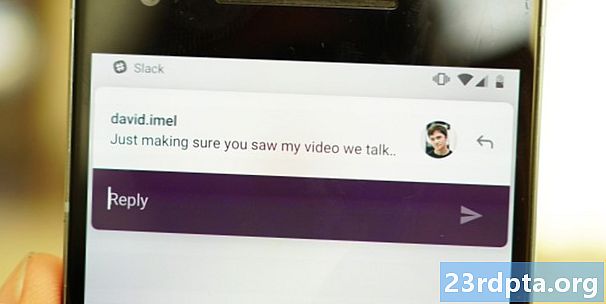
Andre funktionelle ændringer
Nederste nav kommer, inklusive både bundnavigation i dine foretrukne Google-apps eller nederste appbjælemenuer. Stigningen af hakket og større telefoner generelt har betydet, at navigationsbjælker i app og appbjælemenuer er migreret syd, tættere på tommelfingrene. Det vil tage et stykke tid, men før eller senere sidder de mest væsentlige elementer i apps lige over navigationsknappen.
Batterisparetilstand vender ikke længere din telefon den frygtelige orange skygge, blot giver en meddelelse om, at tilstanden er aktiveret og et diskret + symbol inde i batteriikonet i statuslinjen. Hvis batterisparer er tændt, og du kun oplader din telefon delvist, forbliver den tændt, hvis batteriprocenten, når du tager stikket ud af telefonen stadig er under den batterisparetærskel, du har angivet i dine batteriindstillinger. Side note: Hvis du glemmer at slå dit hotspot fra, deaktiverer Android Pie det automatisk efter et stykke tid, hvis der ikke er tilsluttet enheder.
Menuen til valg af tekst er forbedret i cirkel, taget internetsøgning og oversat ud af overstrømmenuen og til hovedmenuen. Når apphandlinger vises i menuen, er du stadig nødt til at beskæftige sig med overstrømmenuen, men det vil i det mindste ikke være hver gang du vil vide, hvad en Flügelspiegel er.
Android Pies placeringsindstillinger er også blevet strømlinet, men ligesom forenkling af tilstanden Ikke forstyrr, ikke nødvendigvis på måder, du kan lide. Tilfælde: der er ikke længere en indstilling for batterisparetilstand i placeringsindstillingerne. Dine valgmuligheder er nu ret begrænsede, enten tillad alt, deaktiver placering helt eller sluk Forbedre placeringsnøjagtighed, hvilket betyder, i stedet for at bruge mobil-, Wi-Fi- og sensorer, bruger du kun GPS, som tømmer dit batteri meget hurtigt.Hvis du tilmelder dig nogen af disse, giver Google tilladelse til periodisk at indsamle dine placeringsdata.
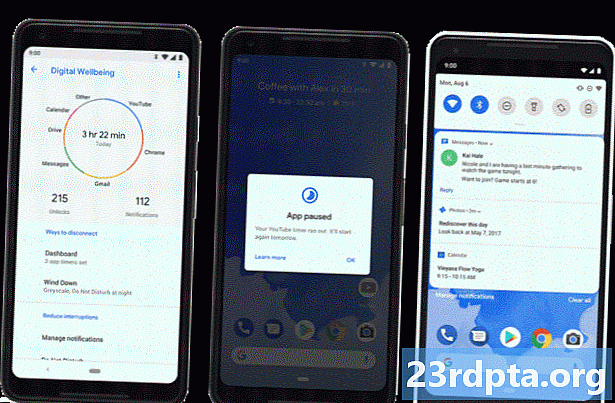
Digital velvære
Google laver ligesom Apple en stor aftale lige nu om at hjælpe dig med at administrere din skærmtid. Mens Google ønsker og har brug for dig på din telefon så meget som muligt for at holde disse annonce dollars rullende ind, er det beundringsværdigt at introducere noget, der hjælper dig med at fravænne dig selv. Skeptikere antager måske, at det er en beslutning, der er taget for at undgå at se dårligt ud, når Apple gør det, men whatevs. I henhold til sin undersøgelse hævder Google, at 70 procent af de adspurgte indrømmede, at de gerne ville have hjælp til at bruge deres telefoner mindre.
Digital Wellbeing er nu tilgængelig for Pixel 3-telefoner med Android Pie og er også tilgængelig på alle Android One-baserede telefoner med Pie-opdateringen installeret.
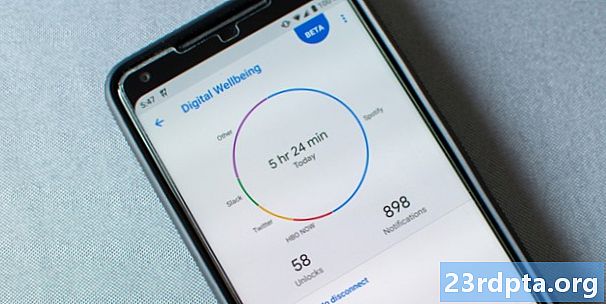
De primære funktioner i Digital Wellbeing er et Dashboard, der giver dig et overblik over din enhedsbrug: hvor mange underretninger du har modtaget, hvor ofte du har låst din enhed op, og hvor meget tid du har brugt i forskellige apps.
Digital Wellbeing Dashboard viser dig, hvor mange underretninger du har modtaget, hvor ofte du har låst din enhed op, og hvor meget tid du har brugt i forskellige apps.
Efter dette giver App Timer dig mulighed for at indstille tidsgrænser for særligt vanedannende apps, hvor appikonet gråtones, når din tid er slut. Hvis du ved, at du har en usund afhængighed af Instagram, kan Android Pie hjælpe med at holde dine impulser i skak, hvis du antager, at du tilmelder dig selvfølgelig. Som med de fleste ting er det første skridt til bedring at indrømme, at du har brug for hjælp.
En ny tilstand kaldet Wind Down vil langsomt begrænse din enheds aktivitet i henhold til en plan, du har angivet. Så når du kommer nærmere sengetid, tændes det for nattetilstand, begræns afbrydelser via Don't Don't Disturb og til sidst falmer skærmen til gråtoner for at minde dig om, at det er tid til at ramme høet.
Selvom disse tilføjelser helt sikkert er positive, vil det være interessant at se, hvor mange folk der faktisk melder sig frivilligt til at begrænse deres telefonforbrug, og hvor mange holder sig med det over tid. Jeg kan absolut se, at mange af os slukker for ting i irritation, når vi er midt i et 02:00 YouTube-overskrift, og vores skærm pludselig bliver sort / hvid.

Pak ind
Android Pie fortsætter push, der først blev gjort rigeligt i Oreo: Google har taget Android mainstream. Hvor Oreo lægger en ren duk på Android-fundamentet, som vi alle kender og elsker, begynder Pie at fjerne noget af rodet. På nogle få steder starter Pie endda ned ad den glatte skråning for at fjerne valg til fordel for en enkelt ”enkel” løsning. Uanset om det overleverer tøjlerne til AI eller blot accepterer de indstillinger, som Google synes er bedst, føler Pie den mindst "Androidy" af alle de seneste udgivelser.
For størstedelen af mainstream-brugere - den næste milliard Google kaster naturligvis efter - vil en mindre kompleks Android sandsynligvis blive betragtet som en god ting. Android har et ry for at være den teknisk kyndige persons OS, noget der skræmmer en masse af den smartphone, der køber offentligheden. Først Oreo og nu Pie er designet til at rehabilitere dette omdømme. Pie gør Pixel-linjen lige så tilgængelig som iPhone, selvom Googles primære fokus er at udbrede sin software og tjenester i stedet for at sende hardware. Men for dem, der længe har elsket Android's udtømmende tilpasning og frihed, føles Android 9 måske lidt hul, i det mindste i den form, som Google har frigivet den. For dem, der føler sig lidt desillusionerede, vil andre Android-producenter blive en stadig vigtigere faktor til at give Android Pie nok krydderi til at give det den smag, de beder om.
Android bliver mere brugervenligt, mere intelligent, mere rent og enkelt og smelter i stigende grad i baggrunden.
Filosofiske kvalifikationer til side, der er en masse gode ting, der foregår i Android 9 Pie, og jeg må sige, at jeg føler mig lidt skyldig for at have haft det så meget som jeg, mens jeg begynder at indse, hvad der går tabt undervejs. Når Android bliver mere brugervenligt, mere intelligent, mere rent og enkelt, smelter det i stigende grad i baggrunden og bliver noget, der "bare fungerer."
AI og maskinlæring vil fortsat tage flere og flere beslutninger for os, men selv hvis de er helt nøjagtige og passende, vil det være svært at ryste på følelsen af, at noget centralt i Android's historie er faldet ved siden af vejen. Når Android 9 Pie lukker kløften og bringer os et skridt tættere på en sømløs, poleret, intuitiv og fuldautomatisk fremtid, skal du bare vide, at hvis denne tanke fylder dig med lige dele spænding og længsel efter de gode gamle dage, er du ikke alene .
I mellemtiden satte vores podcast-team sig ned for en hurtig oversigt over opdateringen. Her er hvad de synes.
Fortæl os, hvornår du forventer at få Android Pie i kommentarerne, og hvad du synes om det, du har set hidtil.